Jak odzyskać dostęp do dysku twardego, naprawić błąd uniemożliwiający otwarcie dysku twardego

W tym artykule pokażemy Ci, jak odzyskać dostęp do dysku twardego w przypadku awarii. Sprawdźmy!
Jak naprawić błąd systemowy Logonui.exe podczas rozruchu: Po włączeniu komputera nagle pojawia się błąd LogonUI.exe – błąd aplikacji na ekranie logowania i utknąłeś na ekranie, pozostawiając Cię do wymuszonego wyłączenia komputera w celu pozbyć się błędu. Główną przyczyną tego błędu jest oczywiście plik LogonUI.exe, który w jakiś sposób został uszkodzony lub go brakuje, dlatego napotykasz ten błąd.
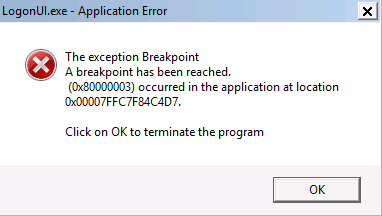
LogonUI to program Windows odpowiedzialny za interfejs wyświetlany na ekranie logowania, ale jeśli wystąpi problem z plikiem LogonUI.exe, pojawi się błąd i nie będzie można uruchomić systemu Windows. Więc bez marnowania czasu, zobaczmy, jak faktycznie naprawić błąd systemu Logonui.exe podczas rozruchu za pomocą poniższego przewodnika rozwiązywania problemów.
Zawartość
Jak otworzyć wiersz polecenia za pomocą nośnika instalacyjnego?
a)Włóż nośnik instalacyjny systemu Windows lub dysk odzyskiwania/dysk naprawy systemu, wybierz preferencje językowe, a następnie kliknij przycisk Dalej.

b) Kliknij Napraw komputer na dole.

c) Teraz wybierz Rozwiązywanie problemów, a następnie Opcje zaawansowane.

d)Wybierz Wiersz polecenia (z siecią) z listy opcji.

Teraz, gdy wiesz, jak otworzyć wiersz polecenia za pomocą nośnika instalacyjnego systemu Windows, możemy kontynuować korzystanie z naszego przewodnika rozwiązywania problemów.
Jak naprawić błąd systemowy Logonui.exe podczas uruchamiania?
Metoda 1: Uruchom automatyczną/naprawę startową
1. Włóż startową instalacyjną płytę DVD systemu Windows 10 i uruchom ponownie komputer.
2. Po wyświetleniu monitu Naciśnij dowolny klawisz, aby uruchomić komputer z dysku CD lub DVD, naciśnij dowolny klawisz, aby kontynuować.

3. Wybierz preferencje językowe i kliknij Dalej. Kliknij Napraw komputer w lewym dolnym rogu.

4. Na ekranie wyboru opcji kliknij opcję Rozwiązywanie problemów .

5. Na ekranie Rozwiązywanie problemów kliknij opcję Zaawansowane .

6. Na ekranie Opcje zaawansowane kliknij opcję Naprawa automatyczna lub Naprawa przy uruchomieniu .

7. Poczekaj, aż zakończy się automatyczna/startowa naprawa systemu Windows .
8. Uruchom ponownie i pomyślnie Napraw błąd systemu Logonui.exe podczas rozruchu, jeśli nie, kontynuuj.
Przeczytaj także Jak naprawić automatyczną naprawę, która nie mogła naprawić komputera .
Metoda 2: Uruchom DISM (Obsługa i zarządzanie obrazami wdrażania)
1. Otwórz wiersz polecenia za pomocą powyższej metody.
2. Wprowadź następujące polecenie w cmd i naciśnij enter:
DISM.exe /Online /Cleanup-Image /RestoreHealth

2. Naciśnij enter, aby uruchomić powyższe polecenie i poczekaj na zakończenie procesu, zwykle zajmuje to 15-20 minut.
UWAGA: Jeśli powyższe polecenie nie działa, wypróbuj poniższe: Dism /Image:C:\offline /Cleanup-Image /RestoreHealth /Source:c:\test\mount\windows Dism /Online /Cleanup-Image /RestoreHealth /Źródło:c:\test\mount\windows /LimitAccess
Uwaga: Zastąp C:\RepairSource\Windows lokalizacją źródła naprawy (dysk instalacyjny lub dysk odzyskiwania systemu Windows).
3. Po zakończeniu procesu DISM wpisz następujące polecenie w cmd i naciśnij Enter: sfc / scannow
4. Uruchom Kontroler plików systemowych, a po jego zakończeniu uruchom ponownie komputer.
Metoda 3: Użyj Przywracania systemu za pomocą ekranu Rozwiązywanie problemów
1. Włóż nośnik instalacyjny systemu Windows lub dysk odzyskiwania/naprawę systemu, wybierz preferencje językowe i kliknij Dalej
2. Kliknij Napraw komputer na dole.
3. Teraz wybierz Rozwiązywanie problemów, a następnie Opcje zaawansowane.
4. Na koniec kliknij „ Przywracanie systemu ” i postępuj zgodnie z instrukcjami wyświetlanymi na ekranie, aby zakończyć przywracanie.

5. Uruchom ponownie komputer, a ten krok może spowodować naprawienie błędu systemowego Logonui.exe podczas rozruchu, ale jeśli nie, to kontynuuj.
Metoda 4: Uruchom Kontroler plików systemowych (SFC) i Sprawdź dysk (CHKDSK)
1. Ponownie przejdź do wiersza poleceń, korzystając z metody 1, po prostu kliknij wiersz polecenia na ekranie Opcje zaawansowane.

2. Wpisz następujące polecenie w cmd i naciśnij enter po każdym z nich:
sfc /scannow /offbootdir=c:\ /offwindir=c:\windows chkdsk C: /f /r /x
Uwaga: upewnij się, że używasz litery dysku, na której jest aktualnie zainstalowany system Windows

Uwaga: w powyższym poleceniu C: jest dyskiem, na którym chcemy uruchomić sprawdzanie dysku, /f oznacza flagę, która chkdsk oznacza pozwolenie na naprawienie wszelkich błędów związanych z dyskiem, /r niech chkdsk wyszuka uszkodzone sektory i przeprowadzi odzyskiwanie a /x nakazuje sprawdzaniu dysku odmontować dysk przed rozpoczęciem procesu.
3. Poprosi o zaplanowanie skanowania przy następnym ponownym uruchomieniu systemu, wpisz Y i naciśnij Enter.
4. Wyjdź z wiersza poleceń i uruchom ponownie komputer.
Metoda 5: Napraw sektor rozruchowy lub odbuduj BCD
1. Korzystając z powyższej metody, otwórz wiersz poleceń za pomocą dysku instalacyjnego systemu Windows.
2. Teraz wpisz kolejno następujące polecenia i naciśnij Enter po każdym z nich:
a) bootrec.exe /FixMbr b) bootrec.exe /FixBoot c) bootrec.exe /RebuildBcd

3. Jeśli powyższe polecenie nie powiedzie się, wprowadź następujące polecenia w cmd:
bcdedit /export C:\BCD_Backup c: cd boot attrib bcd -s -h -r ren c:\boot\bcd bcd.old bootrec /RebuildBcd

4. Na koniec wyjdź z cmd i uruchom ponownie system Windows.
5. Ta metoda wydaje się naprawiać błąd systemowy Logonui.exe podczas rozruchu, ale jeśli to nie działa, kontynuuj.
Metoda 6: Zmień nazwę folderu plików programu
1. Otwórz wiersz polecenia za pomocą powyższej metody i wpisz następujące polecenie:
ren „C:\Program Files” „Program Files-stare”
ren „C:\Program Files (x86)” „Program Files (x86)-old”
2. Uruchom ponownie komputer normalnie, a następnie usuń „-stare” z powyższych folderów, ponownie zmieniając ich nazwę.
Polecany dla Ciebie:
To wszystko, czego pomyślnie nauczyłeś się Jak naprawić błąd systemowy Logonui.exe podczas rozruchu, ale jeśli nadal masz jakieś pytania dotyczące tego przewodnika, możesz je zadać w sekcji komentarza.
W tym artykule pokażemy Ci, jak odzyskać dostęp do dysku twardego w przypadku awarii. Sprawdźmy!
Na pierwszy rzut oka AirPodsy wyglądają jak każde inne prawdziwie bezprzewodowe słuchawki douszne. Ale wszystko się zmieniło, gdy odkryto kilka mało znanych funkcji.
Firma Apple wprowadziła system iOS 26 — dużą aktualizację z zupełnie nową obudową ze szkła matowego, inteligentniejszym interfejsem i udoskonaleniami znanych aplikacji.
Studenci potrzebują konkretnego typu laptopa do nauki. Powinien być nie tylko wystarczająco wydajny, aby dobrze sprawdzać się na wybranym kierunku, ale także kompaktowy i lekki, aby można go było nosić przy sobie przez cały dzień.
Dodanie drukarki do systemu Windows 10 jest proste, choć proces ten w przypadku urządzeń przewodowych będzie się różnić od procesu w przypadku urządzeń bezprzewodowych.
Jak wiadomo, pamięć RAM to bardzo ważny element sprzętowy komputera, który przetwarza dane i jest czynnikiem decydującym o szybkości laptopa lub komputera stacjonarnego. W poniższym artykule WebTech360 przedstawi Ci kilka sposobów sprawdzania błędów pamięci RAM za pomocą oprogramowania w systemie Windows.
Telewizory Smart TV naprawdę podbiły świat. Dzięki tak wielu świetnym funkcjom i możliwościom połączenia z Internetem technologia zmieniła sposób, w jaki oglądamy telewizję.
Lodówki to powszechnie stosowane urządzenia gospodarstwa domowego. Lodówki zazwyczaj mają dwie komory: komora chłodna jest pojemna i posiada światło, które włącza się automatycznie po każdym otwarciu lodówki, natomiast komora zamrażarki jest wąska i nie posiada światła.
Na działanie sieci Wi-Fi wpływa wiele czynników poza routerami, przepustowością i zakłóceniami. Istnieje jednak kilka sprytnych sposobów na usprawnienie działania sieci.
Jeśli chcesz powrócić do stabilnej wersji iOS 16 na swoim telefonie, poniżej znajdziesz podstawowy przewodnik, jak odinstalować iOS 17 i obniżyć wersję iOS 17 do 16.
Jogurt jest wspaniałym produktem spożywczym. Czy warto jeść jogurt codziennie? Jak zmieni się Twoje ciało, gdy będziesz jeść jogurt codziennie? Przekonajmy się razem!
W tym artykule omówiono najbardziej odżywcze rodzaje ryżu i dowiesz się, jak zmaksymalizować korzyści zdrowotne, jakie daje wybrany przez Ciebie rodzaj ryżu.
Ustalenie harmonogramu snu i rutyny związanej z kładzeniem się spać, zmiana budzika i dostosowanie diety to niektóre z działań, które mogą pomóc Ci lepiej spać i budzić się rano o odpowiedniej porze.
Proszę o wynajem! Landlord Sim to mobilna gra symulacyjna dostępna na systemy iOS i Android. Wcielisz się w rolę właściciela kompleksu apartamentowego i wynajmiesz mieszkania, a Twoim celem jest odnowienie wnętrz apartamentów i przygotowanie ich na przyjęcie najemców.
Zdobądź kod do gry Bathroom Tower Defense Roblox i wymień go na atrakcyjne nagrody. Pomogą ci ulepszyć lub odblokować wieże zadające większe obrażenia.













